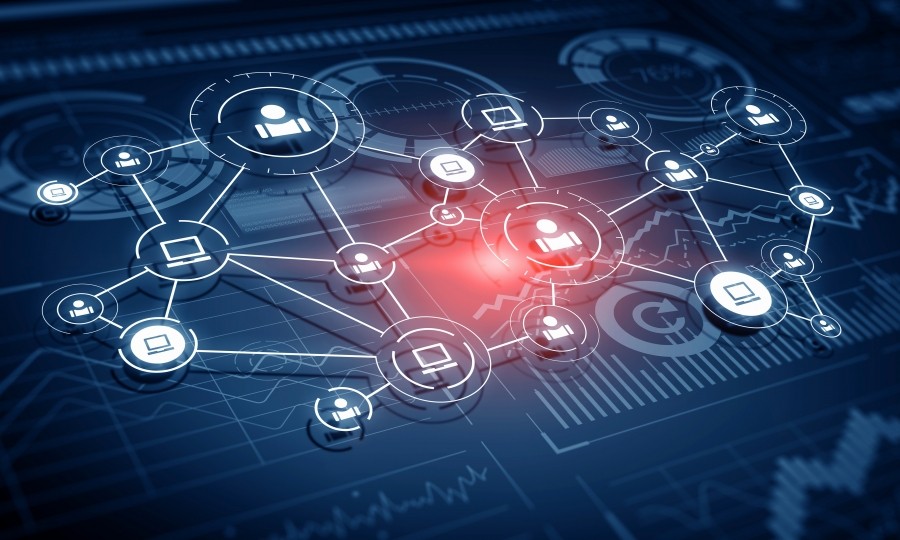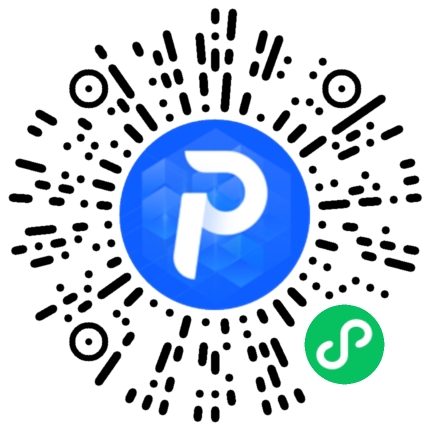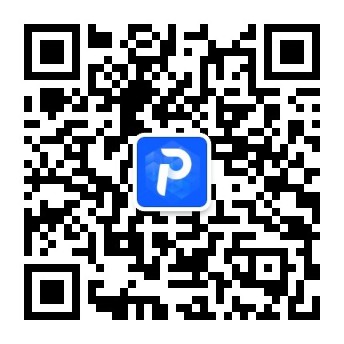从零开始,轻松掌握PPT中的高级渐变效果制作方法!
在现代商务演示中,使用幻灯片软件是一种非常常见的方式。其中,微软的PowerPoint(简称PPT)是最受欢迎和广泛使用的工具之一。PPT不仅可以帮助我们传达信息,还可以通过添加各种视觉效果来增强演示的吸引力。
其中一个高级视觉效果就是渐变效果。通过使用渐变,我们可以将颜色逐渐过渡,营造出更加丰富和引人注目的幻灯片。下面将介绍一些简单而有效的方法,帮助您轻松掌握PPT中的高级渐变效果制作。
第一步是选择要应用渐变效果的对象。这可以是文本框、形状或图片等元素。在选定对象后,点击“格式”选项卡,在“形状样式”或“文字填充”选项中找到“渐变”选项。
接下来,您可以选择预设的渐变样式或自定义您自己的渐变。如果选择预设样式,则只需点击所需样式即可应用到选定对象上。如果您想要自定义渐变,可以点击“更多渐变”选项以打开更详细的设置窗口。
在自定义设置窗口中,您可以调整颜色、方向、角度和透明度等参数来创建所需的效果。通过调整这些参数,您可以实现从左到右、从上到下、对角线等不同方向上的过渡效果,并根据需要添加或删除颜色节点以改变过渡区域。
此外,在设置窗口中还有其他一些选项可供选择,如线性和径向两种类型的渐变以及不同类型的颜色过渡方式(如线性、径向、扇形等)。这些选项使得您能够根据具体情况选择最合适的效果。
完成以上设置后,您只需点击确定按钮即可应用所创建的高级渐变效果到选定对象上。您还可以随时返回进行修改和调整以达到理想效果。
总结起来,在PPT中使用高级渐变效果能够为演示增添更多视觉吸引力和专业感。通过简单而有效地掌握这些制作方法,您将能够轻松创建出令人印象深刻且与众不同的幻灯片。
因此,请抓住机会尝试并掌握PPT中高级渐变效果制作方法!相信在未来商务演示中将会给观众留下深刻印象,并提升你在职场中展示个人魅力和专业能力!